Googleが提供するAI、Geminiに新機能として加わったCanvasは、アイデアを具体的な形にする強力なツールです。Gemini Canvas 使い方に疑問を持つ方や、その可能性を最大限に引き出したいと考えている方もいるかもしれません。
従来のAIとの対話だけでは難しかった、企画書やウェブサイト、アプリケーション開発といった創作活動が、この新機能によって大きく変わる可能性があります。
例えば、せっかくのひらめきも、いざ具体的な形にしようとすると、時間や手間がかかり、途中で挫折してしまう経験がある方もいるでしょう。
また、プログラミング知識がないために、pythonでゲームを作ってみたい、小説のアイデアを具体的な文章にしたいといった願望を抱えつつも、一歩踏み出せずにいた方もいるかもしれません。Canvasは、そうした課題を解決し、皆さんの創造性を支援します。
この記事では、Gemini Canvas 使い方について、基本的な概要から、無料での利用、料金プラン、万が一Canvasが表示されない場合の対処法、そして機能の解除方法まで、具体的な活用法を詳しく解説します。また、プログラミングやゲーム開発における制限についても触れ、Canvasを使いこなすためのヒントを提供いたします。
- Gemini Canvasの基本的な機能と概念
- Canvasの無料利用と料金体系に関する情報
- 各種コンテンツ作成におけるCanvasの具体的な活用例
- Canvas利用時の注意点や制限事項
Gemini Canvas 使い方:基本を学ぶ
- GeminiのCanvasとは
- 無料で利用できるCanvas
- Canvasの料金体系
- Canvasが表示されない場合の対処法
- Geminiの小説作成支援
- Pythonコードの生成と実行
GeminiのCanvasとは
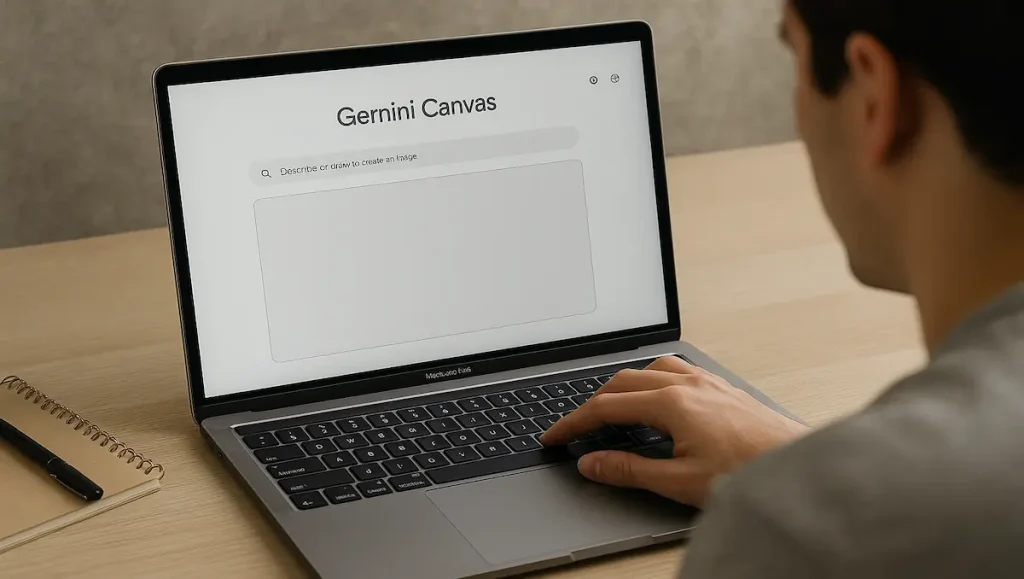
GeminiのCanvasは、Geminiアプリに統合されたインタラクティブな作業スペースです。これまでのGeminiがチャット形式での対話に重点を置いていたのに対し、CanvasではAIが生成したテキストやコードを、その画面上で直接編集したり、内容を練り上げたりすることが可能になりました。
この機能の大きな特徴は、AIとの共同作業がリアルタイムで行える点です。まるでデジタルホワイトボードを共有しているかのように、AIが生成した下書きを基に、ユーザー自身が加筆修正を行ったり、AIに特定の箇所だけ修正を指示したりできます。
従来のGeminiでは、生成された回答を別のドキュメントにコピーして編集する必要がありましたが、Canvasではその手間が省けるため、作業効率が大きく向上します。
例えば、企画書の構成案をAIに作成させ、その場で自分のアイデアを加えていくといった使い方が考えられます。
無料で利用できるCanvas
Canvas機能は、Geminiの無料プランを含むすべてのGoogleユーザーが利用できます。そのため、特別な申し込みや追加料金なしで、誰でも気軽にその機能を試すことが可能です。
この点は、特にAIツールを初めて利用する方や、コストをかけずに試してみたいと考えている方にとって、大きなメリットと言えるでしょう。
これにより、個人でのアイデア整理や簡単なドキュメント作成から、プログラミングの学習、小規模なサイトのプロトタイピングまで、幅広い用途でCanvasを活用できます。
無料で使えるからこそ、気軽に様々な機能を試してみて、自分にとっての最適な活用方法を見つけ出すことが大切です。もちろん、無料版であっても、基本的な編集機能やAIとの対話を通じたコンテンツ生成は十分に活用できます。
Canvasの料金体系
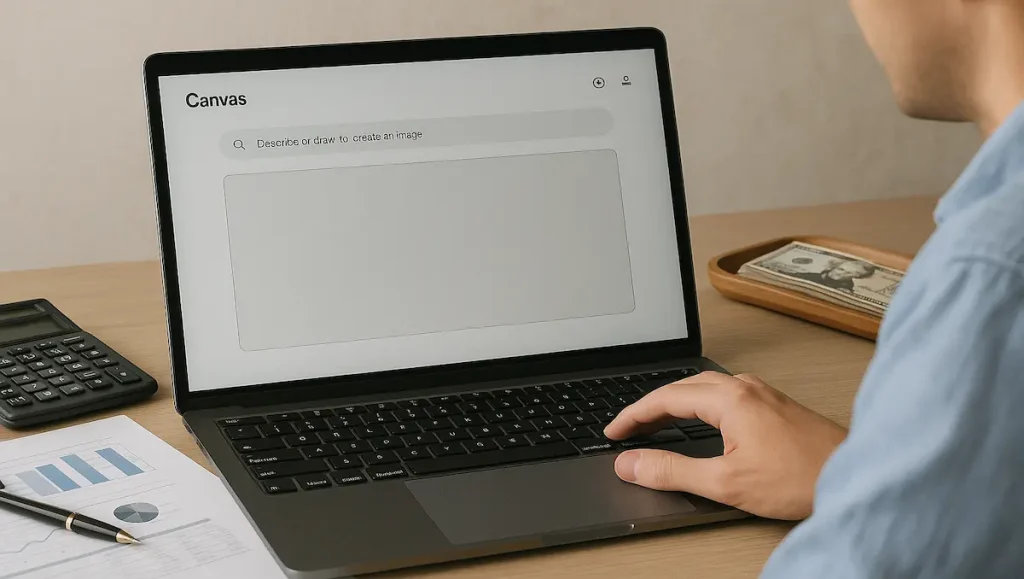
前述の通り、Canvas機能自体はGeminiの無料プランで利用できます。しかし、Geminiには無料プランと有料プラン(Gemini Advanced)が存在し、それぞれ対応しているAIモデルや機能に違いがあります。Canvas機能は「Gemini 2.0 Flash」というモデルで動作し、このモデルは無料プランで利用可能です。
有料版のGemini Advancedでは、より高性能なモデルが利用でき、タイムラインやマインドマップといった追加機能が順次導入される予定です。これらの機能は、より複雑なプロジェクト管理や高度な視覚化を必要とする場合に役立つでしょう。現時点でのCanvas機能の利用に直接的な料金はかかりませんが、より高度なAI機能や連携ツールを求める場合は、有料プランへの加入を検討することも考えられます。最新の料金や機能の詳細については、Googleの公式ページで確認することをお勧めします。
Canvasが表示されない場合の対処法
GeminiにアクセスしてもCanvas機能が表示されない場合、いくつかの原因が考えられます。一つは、利用しているGeminiのモデルがCanvasに対応していない可能性です。
現在、Canvas機能が利用できるモデルは「2.0 Flash」と「2.5 Pro (experimental)」となっています(2025年4月1日時点の情報)。もしこれらのモデル以外の設定になっている場合は、モデルを切り替えることでCanvasが表示される場合があります。
また、Webブラウザのキャッシュが原因で正しく表示されないこともあります。ブラウザのキャッシュをクリアしたり、別のブラウザを試したりすることで問題が解決するかもしれません。
モバイルアプリ版GeminiでもCanvasは利用できます。もし表示されない場合は、Geminiのヘルプセンターやコミュニティで情報を検索するか、Googleサポートに問い合わせてみるのも一つの手です。
Geminiの小説作成支援

GeminiのCanvasは、小説や物語のアイデア出しから執筆のサポートまで、幅広い創作活動に役立ちます。例えば、プロンプトに「ファンタジー小説のプロットを作成して」と入力すれば、AIが物語の骨子や登場人物の概要、章立てなどを提案してくれます。
生成されたプロットはCanvas上で直接編集できるため、自分のアイデアを加えたり、AIに特定のシーンの描写を詳しく指示したりといった共同作業が可能です。
また、文章のトーンを調整したり、表現を変えたりといった細かな修正も、Canvasのクイック編集機能を使えば簡単に行えます。もし小説の執筆に行き詰まった場合でも、AIに相談しながら新しい展開を模索したり、キャラクターのセリフを生成してもらったりすることで、創作のヒントを得られるでしょう。
Pythonコードの生成と実行
Canvasは、プログラミング、特にPythonコードの生成と実行においても非常に便利な機能を提供します。
これまでは、Geminiが生成したコードを別の開発環境にコピーして実行する必要がありましたが、Canvasではその場でコードの生成、編集、そしてプレビューによる実行結果の確認まで完結できます。
例えば、「Pythonで簡単なWebスクレイピングのコードを作成して」と依頼すると、Canvas上にコードが生成されます。そのコードを直接編集し、すぐに実行結果をプレビューで確認できるため、試行錯誤しながら効率的に開発を進めることが可能です。
また、生成されたコードにエラーがあった場合でも、Canvas上でエラーを確認し、その修正をAIに指示できます。修正内容の差分も表示されるため、どのような変更が行われたのかを把握しやすくなります。
この機能は、Python学習者や小規模なスクリプト開発を行う方にとって、非常に強力なサポートツールとなるでしょう。さらに、PythonコードをGoogle Colabに直接エクスポートする機能も備わっています。
Gemini Canvasの使い方:応用と注意点
- ゲーム開発でのCanvas活用
- Canvasの解除方法
- Canvasにおける制限事項
- 資料作成の効率化
- プロトタイピングとWebサイト制作
- Gemini Canvas 使い方まとめ
ゲーム開発でのCanvas活用

Canvasは、簡易的なゲーム開発にも応用できます。
例えば、「ブラウザで動くシンプルなブロック崩しゲームを作って」といったプロンプトを入力すると、Canvasがゲームの基本的なHTML、CSS、JavaScriptコードを生成してくれます。生成されたコードはすぐにプレビューで動作を確認できるため、開発の初期段階でのイメージを掴みやすいです。
また、ゲームの動作やデザインについて、AIに具体的な修正指示を出すことも可能です。例えば、「キャラクターの動きを速くして」や「背景の色を変えて」といった指示を出すことで、コードが自動的に修正され、リアルタイムで変化を確認できます。
これにより、プログラミング初心者でも、複雑な開発環境を構築することなく、気軽にゲーム作りの楽しさを体験できるでしょう。
ただし、高度なグラフィックや複雑なロジックを必要とする大規模なゲーム開発には、専門的な開発ツールや深いプログラミング知識が必要となるため、Canvasはあくまでプロトタイピングや学習用途に適していると言えます。
Canvasの解除方法
GeminiのCanvas機能は、チャットの途中で簡単に有効・無効を切り替えることができます。Canvasを「解除」したい場合、プロンプト入力欄の下にある「Canvas」ボタンが青色になっている状態を、もう一度クリックしてオフにするだけです。これにより、Canvasパネルが閉じ、通常のチャット形式の表示に戻ります。
もし特定のチャットスレッド内で複数のCanvasを作成している場合でも、右上のアイコンから作成されたCanvasを見返すことが可能です。
これは、過去の作業内容を再度確認したり、別のCanvasに切り替えて作業を続けたりする際に便利です。Canvasのオン/オフは非常に直感的で、ユーザーが作業に応じて柔軟に環境を切り替えられるように設計されています。
Canvasにおける制限事項
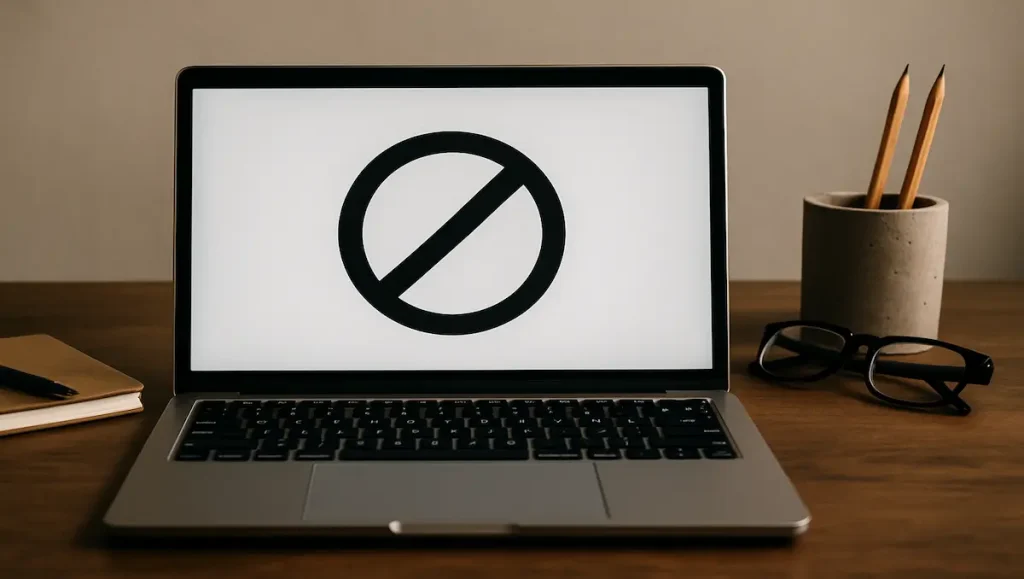
Canvasは非常に便利なツールですが、いくつかの制限事項も存在します。まず、現時点(2025年4月1日時点)では「2.0 Flash Thinking」モデルではCanvas機能を利用できません。
また、Canvas内の編集機能は、太字や斜体、見出しスタイルの変更など、基本的な書式設定の一部に限定されています。より高度なレイアウトやデザイン調整には、Googleドキュメントなどの専門的なツールへのエクスポートが必要となる場合があります。
さらに、AIが生成するコンテンツの正確性には常に注意が必要です。特に、コードの生成や情報の要約において、誤った情報や非効率なコードが生成される可能性も考えられます。
そのため、生成された内容は鵜呑みにせず、必ずユーザー自身で確認し、必要に応じて修正することが大切です。著作権侵害のリスクにも留意し、生成されたコンテンツをそのまま利用するのではなく、あくまで参考情報として活用することが推奨されます。
資料作成の効率化
Canvasは、企画書やプレゼンテーション資料、ランディングページ(LP)などのビジネス文書作成において、作業効率を大幅に向上させます。AIに「新商品の企画書の構成案を考えて」といったプロンプトを入力すれば、すぐに骨組みが生成されます。
生成された構成案はCanvas上で直接編集できるため、自分のアイデアや追加情報をスムーズに盛り込むことが可能です。また、特定の項目について「この部分をもう少し詳しく説明して」と指示すれば、AIが内容を拡充してくれます。
LPのデザイン調整も、例えば「全体をパステルカラー基調にして、女性をターゲットにしたデザインにして」のように指示を出すことで、AIがデザイン案を修正・提示します。
このように、Canvasを活用することで、アイデア出しから具体的な資料作成までを一貫してサポートし、クリエイティブな作業に集中できる環境を提供します。
デザインの調整とインタラクションの追加
前述の通り、CanvasではLPのデザイン調整も直感的に行えます。生成されたLPのデザインに対して、「全体をパステルカラー基調にして、女性をターゲットにしたデザインにして」のように指示をすれば、Geminiがデザイン案を修正して提示します。
これは、プログラミング知識がない方でも、視覚的なイメージを言葉で伝えるだけで、AIがそれをコードに変換し、具体的なデザインとして反映してくれるためです。
また、生成されたコードとプレビューが連携しているため、コードを修正しながら、リアルタイムで表示の変化を確認できるのも大きな利点です。
例えば、特定のテキストの内容を変更した場合、すぐにその変更がプレビューに反映されるため、試行錯誤しながら求めるLPを効率的に形にしていくことが可能です。この機能により、LP作成のハードルは格段に下がると言えるでしょう。
プロトタイピングとWebサイト制作
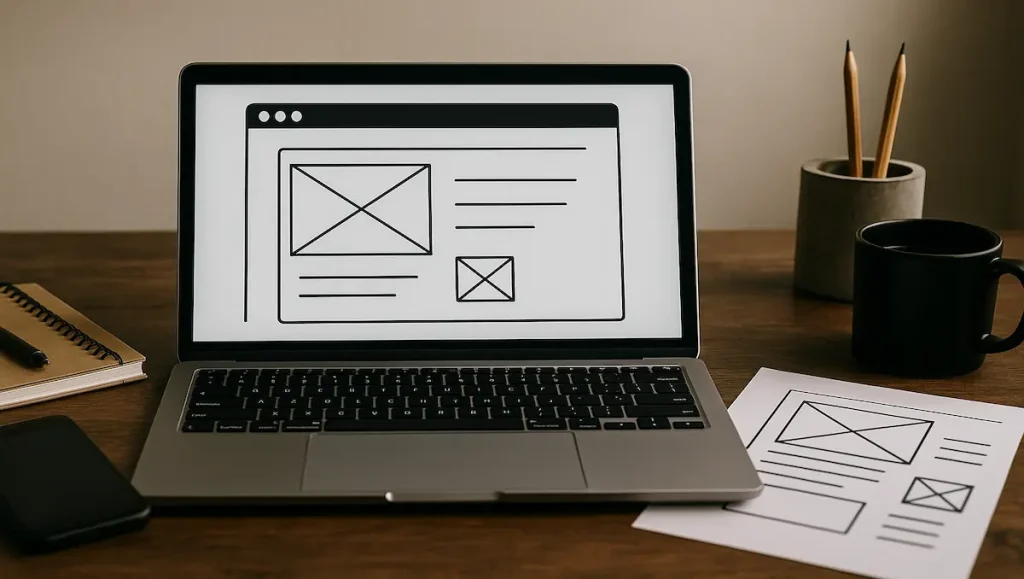
Canvasは、Webサイトのプロトタイピングや小規模なサイト制作においても非常に有用なツールです。HTML、CSS、JavaScriptといったWeb技術の専門知識がない方でも、Canvasを使えばアイデアを形にする最初のステップを簡単に踏み出せます。
例えば、「カフェの紹介ページのHTMLとCSSを生成して。ヘッダー、ナビゲーション、メインコンテンツ、フッターの構成で。
レスポンシブ対応も考慮して」と依頼すれば、指示に基づいた構造とスタイルを持つコードがCanvas上に生成されます。基本的なページの生成だけでなく、Geminiと対話しながら機能を追加していくことも可能です。
例えば、お問い合わせ手段として電話番号に加えてメールフォームも設置したい場合、「問い合わせメール対応したい。記入カードと送信ボタンをつけて」と指示すれば、Geminiが指示内容に応じてコードを追記または修正し、提案してくれます。
このように、CanvasはWebサイトの試作や小規模なサイト制作、さらにはWeb制作の学習にも役立ちます。
Gemini Canvas 使い方まとめ
Gemini Canvasは、AIと共同作業を行うための画期的なツールです。
- 無料プランから利用可能で、追加料金は不要
- 文章やコードの作成、編集、プレビューが1つの画面で完結
- AIが生成した内容を直接編集できる直感的な操作性
- 特定の箇所の修正や長さ、トーンの調整が可能
- プログラミング知識がなくてもWebサイトや簡易的なゲームを生成可能
- 小説や企画書など、多様なコンテンツ作成を効率化
- コードのエラー確認と修正をリアルタイムで行える
- DeepResearchで得られた情報の整理にも活用可能
- GoogleドキュメントやColabへのエクスポート機能
- 創造的なアイデアを迅速に形にできる支援ツール
- 作業効率の向上に大きく貢献
- 試行錯誤を繰り返しながらコンテンツを改善できる
- 学習用途としても非常に有効
- 今後の機能拡張にも期待
- 誰でも気軽にAIとの共同作業を始められる









